-
双击A4单元格进入Fluent模块
-
双击模型树节点General,右侧面板中设置激活选项Gravity,并设置重力加速度为(0 -9.81)
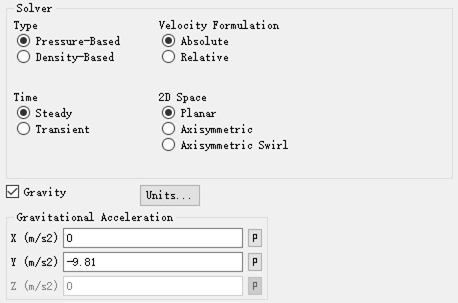
激活能量方程与Realizable k-epsilon湍流模型。
-
右键选择模型树节点Models > Energy,点击弹出菜单项On激活能量方程
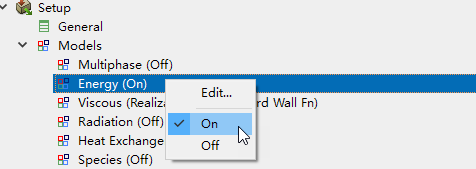
-
右键选择模型树节点Viscous,点击弹出菜单项Models → Realizable k-epsilon,激活Realizable k-epsilon湍流模型
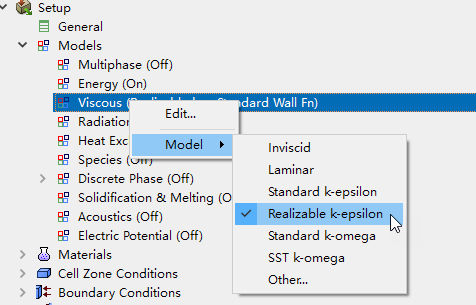
设置air为理想气体,并且修改固体材料热力学参数。
-
双击模型树节点Materials > Fluid > air,弹出材料参数设置对话框
-
设置Density为ideal-gas,其他参数保持默认设置,点击Close按钮关闭对话框
提示:模拟自然对流时,常将流体密度设置为ideal-gas,可以考虑流体的可压缩性及流体受温度的影响。
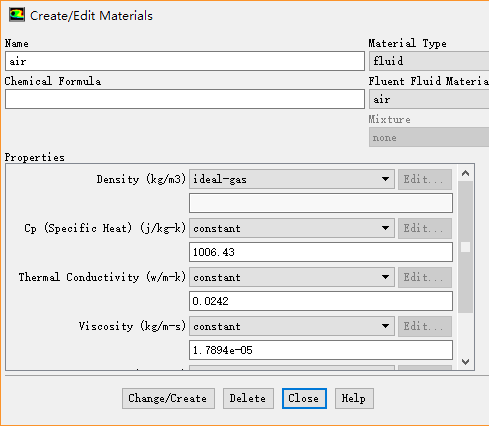
-
双击模型树节点Materials > Fluid > aluminum,弹出材料参数设置对话框,设置Density为2800 kg/m3,设置Cp为800 j/kg-k,设置Thermal Conductivity为180 w/m-k,点击按钮Change/Create修改材料参数
-
点击Close按钮关闭对话框
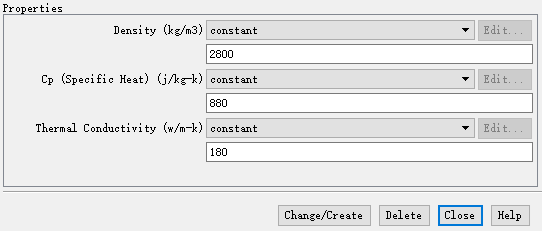
确保两个区域对应的材料正确。流体区域fluid材料为air,固体区域solid对应的材料为aluminum。
-
双击模型树节点Cell Zone Conditions> fluid,弹出区域设置对话框,设置Material Name为air,其他参数保持默认设置,点击OK按钮关闭对话框
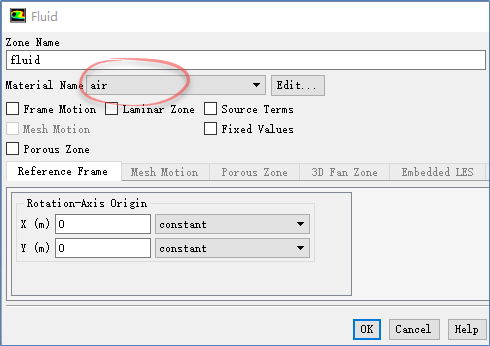
-
双击模型树节点Cell Zone Conditions> fluid,弹出区域设置对话框,设置Material Name为aluminum,其他参数保持默认设置,点击OK按钮关闭对话框
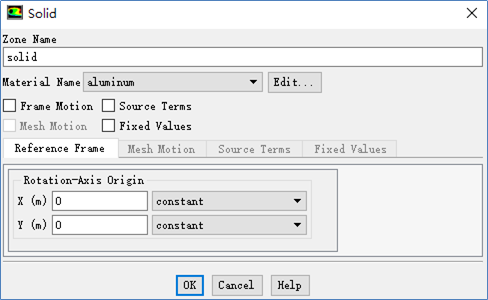
边界条件中需要设置流体域的两条竖直边,以及固体域的底部边界。
-
右键选择模型树节点Boundary Conditions > wall_vertical,点击弹出菜单Edit…打开边界条件设置对话框
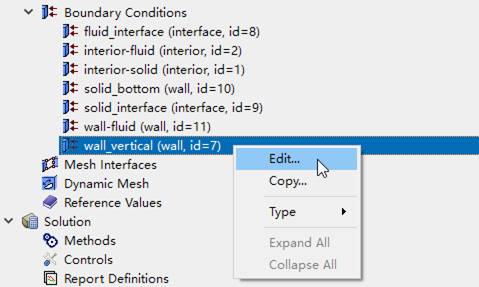
-
切换至Thermal标签页,设置Thermal Conditions为Temperature,并设置Temperature为293 K,其他参数保持默认设置,点击OK按钮关闭对话框
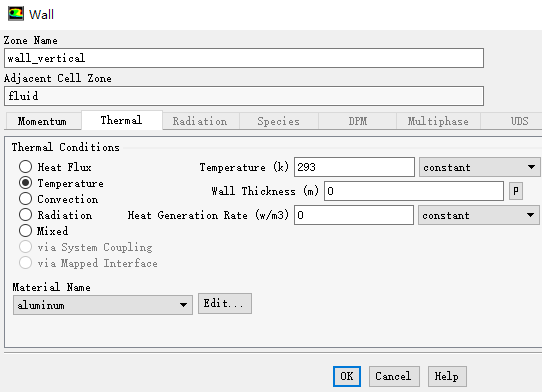
-
右键选择模型树节点Boundary Conditions > solid_bottom,点击弹出菜单Edit…打开边界条件设置对话框
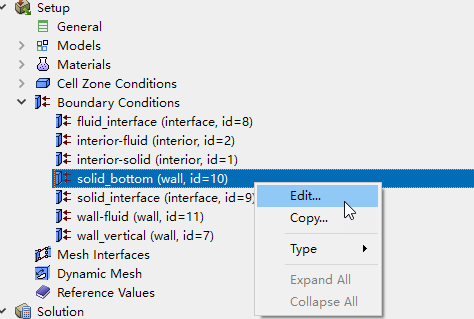
-
切换至Thermal标签页,设置Thermal Conditions为Temperature,并设置Temperature为343 K,其他参数保持默认设置,点击OK按钮关闭对话框
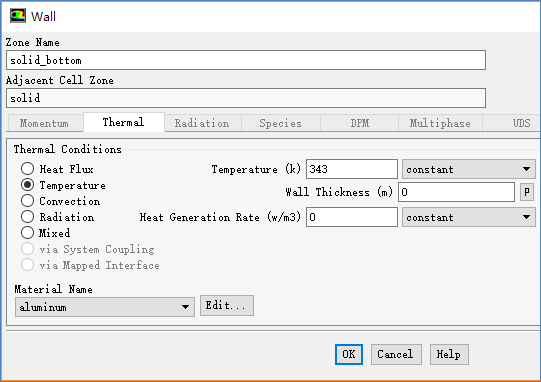
-
双击模型树节点Boundary Conditions,点击右侧面板按钮Operating Conditions…打开操作条件设置对话框
-
激活选项Specified Operating Density
-
设置Operating Density为0
-
其他参数保持默认设置,点击OK按钮关闭对话框
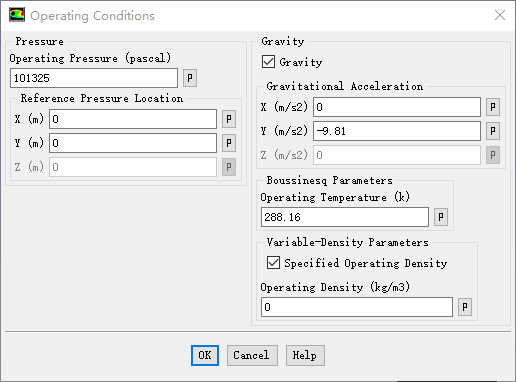
在此设置流体域与固体域之间的耦合面。
-
双击模型树节点Mesh Interface,弹出交界面定义对话框
-
选中Unassigned Interface Zones列表框中的所有列表项,设置Interface Name Prefix为int,点击按钮Auto Create自动创建交界面
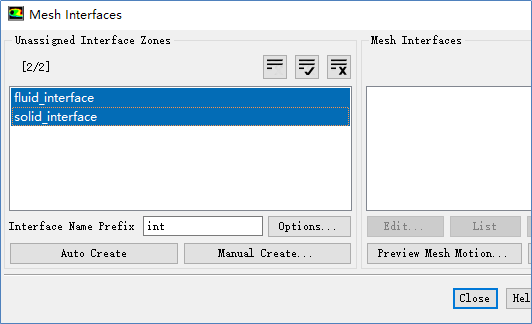
提示:此功能为Fluent新版本所提供,低版本用户请手动创建interface。
-
鼠标选中列表框中创建的交接面int:01,点击下方按钮Edit…,弹出设置对话框
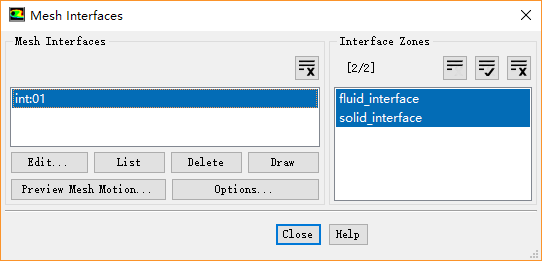
-
在弹出的Edit Mesh Interfaces对话框中,激活选项Coupled Wall,点击按钮Apply设置该分界面为耦合面
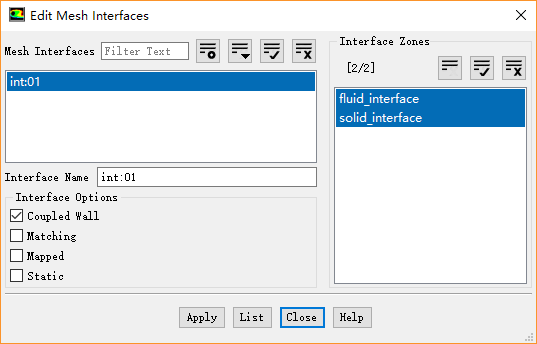
注意:在共轭传热问题中,设置分界面为耦合面非常重要。
-
双击模型树节点Methods,右侧面板中设置Scheme为Coupled,激活选项Pseudo Transient、Warped-Face Gradient Correction,其他参数保持默认设置
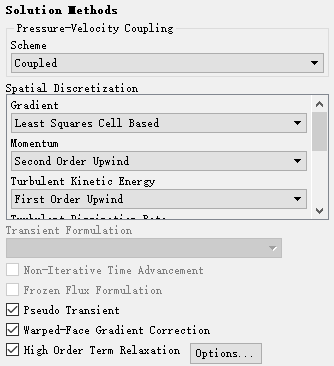
-
右键选择模型树节点Initialization,点击弹出菜单项Initialize进行初始化计算
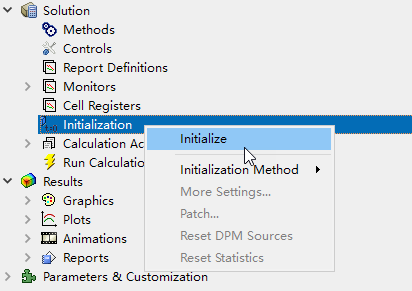
-
双击模型树节点Run Calculation,右侧面板中设置Number of Iterations为5000,点击按钮Calculate进行计算
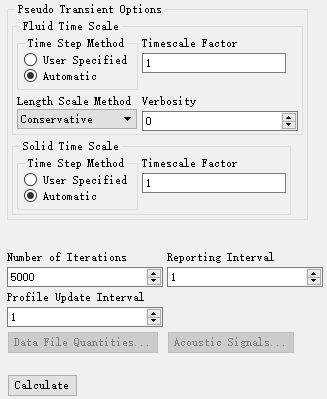
计算在大约500步收敛到1e-3,在约890步收敛到1e-5。
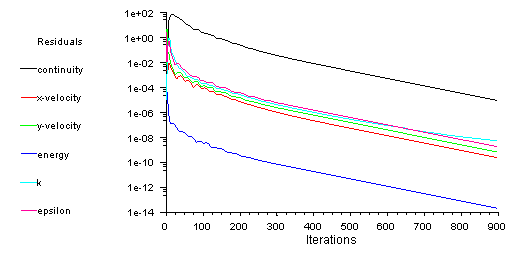
-
关闭Fluent,返回至Workbench工作界面
-
双击A6单元格进入CFD-Post模块,在CFD-Post中查看温度分布,如下图所示。关于CFD-Post后处理过程这里不再赘述。
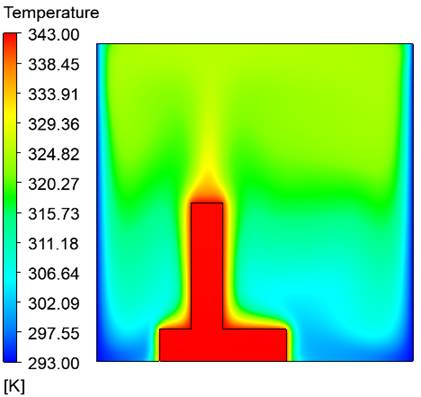
按照STAR CCM+实例文档中的步骤设置完毕进行计算,残差曲线如下图所示 。
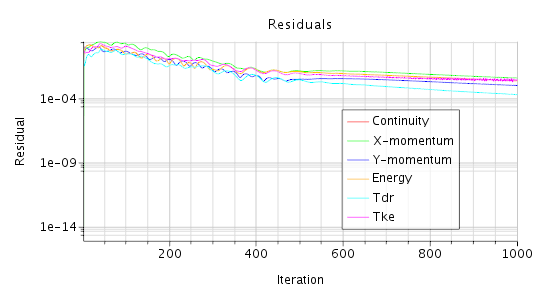
默认的1000步计算完毕,仍未收敛到1e-4,但计算结果与Fluent保持一致。哎,STAR CCM+的残差收敛曲线是真的不忍直视。
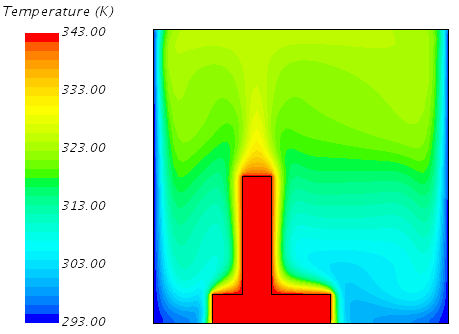
(本案例到此结束)
本篇文章来源于微信公众号: CFD之道








评论前必须登录!
注册